
Klávesnice na obrazovce v systému Windows 10 je navržena tak, aby ovládala počítač a zadávala do něj informace, pokud je poškozena fyzická klávesnice. Doporučuje se používat k zadávání hesel během online bankovnictví a nakupování, aby žádný škodlivý program (keylogger - zachycuje stisknutí kláves) nemohl zachytit vaše přihlašovací údaje a hesla.
S příchodem dotykových zařízení na platformě Windows 10 se používá klávesnice na obrazovce k zadávání dat v tabletovém režimu jako hlavní zařízení.
Obsah- Jak běžet
- Klávesové zkratky
- Vyhledávací řetězec
- Parametry
- Ovládací panel
- Hlavní panel
- Spusťte příkazové prostředí (alternativní verze)
- Uzamknout obrazovku
- Problémy se spuštěním a funkcí
- Nastavení
Jak běžet
Existuje mnoho způsobů, jak otevřít klávesnici na obrazovce v systému Windows 10: kombinace klávesových zkratek přiřazených k akci, příkaz konzoly, zástupce v Start (prostřednictvím vyhledávání), z oznamovací oblasti, panel usnadnění. Zvažte je všechny, také se zaměřte na nastavení obslužného programu a problémy s jeho fungováním.
Klávesové zkratky
Nejjednodušší a nejrychlejší způsob vyvolání aplikačního rozhraní na displeji je použití kombinace klávesových zkratek. Hold současně: Win + Ctrl + O.
Vyhledávací řetězec
1. Přejděte do pole Hledat na hlavním panelu.
2. Začněte zadávat název programu a klikněte na jeho ikonu, která bude pravděpodobně na prvním místě v seznamu výsledků.
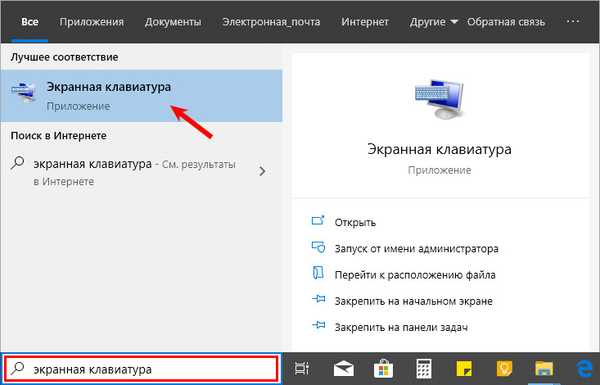
Parametry
1. jakýmkoli způsobem vyvolejte okno nastavení operačního systému, například s ikonou ozubeného kola v nabídce Start.
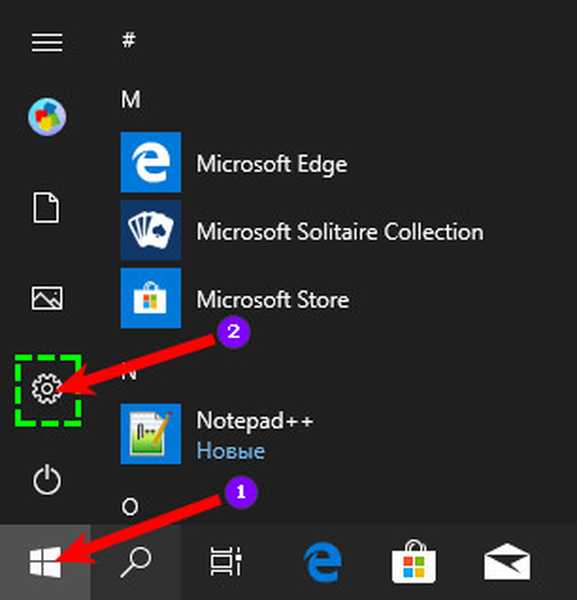
2. Přejděte do podčásti „Usnadnění přístupu“.
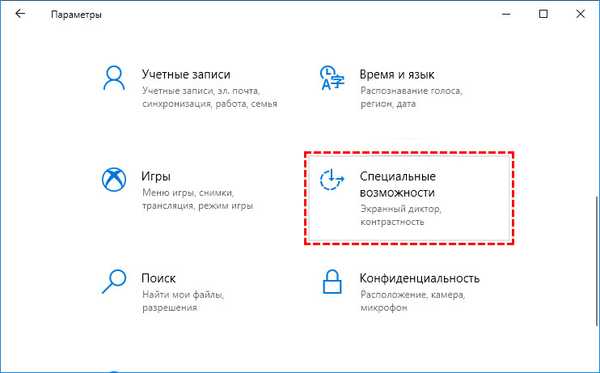
3. Přejděte do části s názvem „Klávesnice“.
4. Posuňte přepínač „Používat zařízení bez obvyklých ...“ do polohy „Zapnuto“.
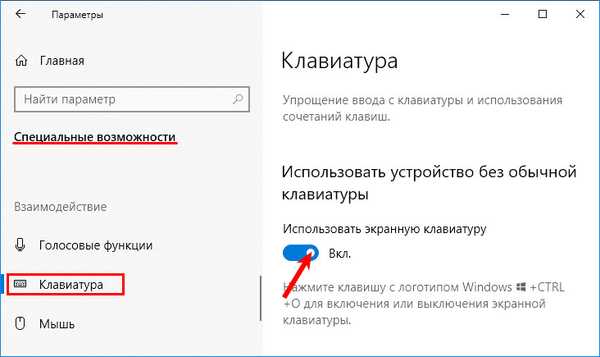
Na displeji se zobrazí aplikační rozhraní.
Ovládací panel
Podobně lze prostřednictvím nástroje usnadnění přístupu spustit nástroj prostřednictvím ovládacího panelu.
1. Zavolejte jí a navštivte „Centrum zvláštních funkcí“.
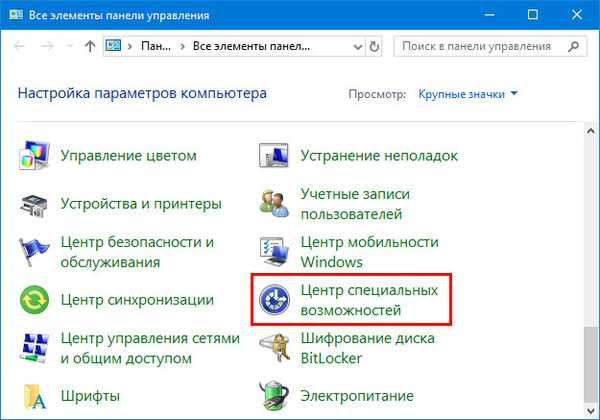
2. Klikněte na ikonu „Povolit klávesnici na obrazovce“.
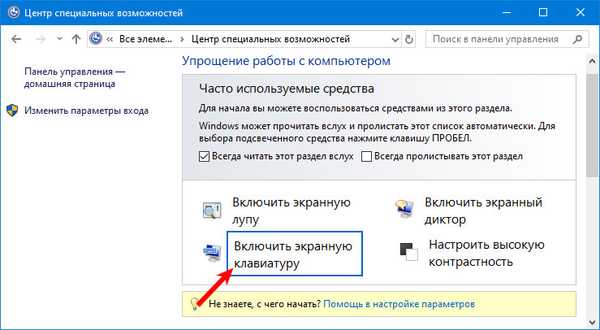
Hlavní panel
Na tomto prvku rozhraní jsou umístěna tlačítka pro rychlé spouštění obslužných programů systému a uživatel může přidávat a odebírat nezbytné / zbytečné zkratky..
Klikněte pravým tlačítkem na hlavní panel a zaškrtněte možnost „Zobrazit dotykové tlačítko ...“.
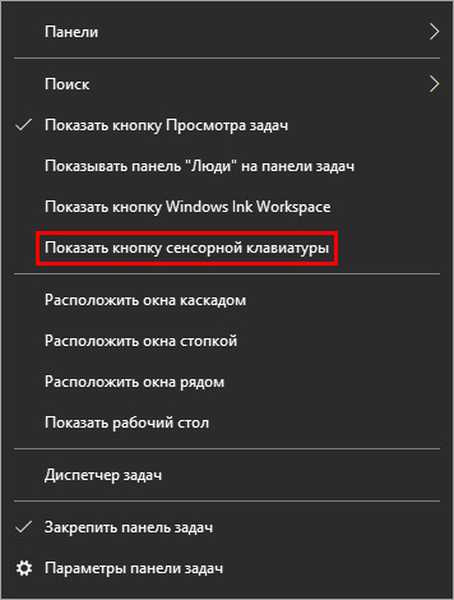
V zásobníku se objeví nový prvek - ikona pro spuštění dotykové klávesnice.
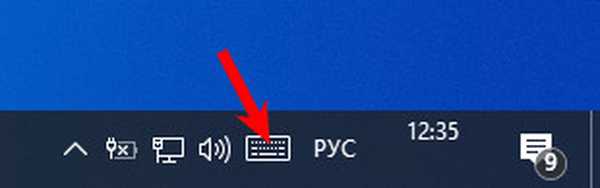
Spusťte příkazové prostředí (alternativní verze)
Chcete-li zobrazit klávesnici z předchozích verzí operačního systému, začněte do vyhledávací lišty na hlavním panelu psát název nástroje a spusťte nalezený.
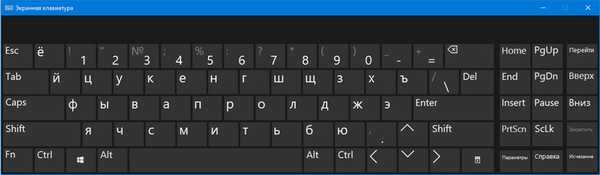
Alternativní verze nástroje je spuštěna příkazem konzoly..
1. Podržte tlačítka Win + R.
2. Zadejte „osk“ a stiskněte „Enter“.
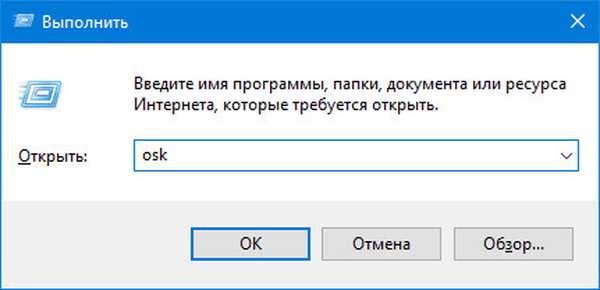
Uzamknout obrazovku
Nástroj můžete také aktivovat na uzamčené obrazovce, kde zadáte heslo pro přihlášení k účtu Windows 10..
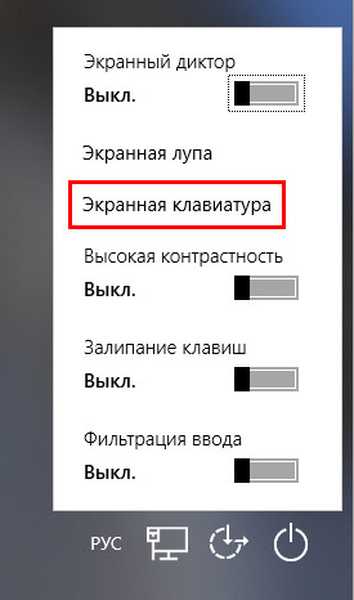
Problémy se spuštěním a funkcí
Pokud jsou uvedené pokyny dodrženy správně, nemusí se obslužný program spustit. To se děje v několika případech:
- Je vyjmut z vaší verze operačního systému (pokud používáte pirátskou sestavu Windows);
- Služba odpovědná za provoz klávesnice na obrazovce je zastavena.
V prvním případě pomůže pouze použití plné verze platformy, pokud není tento nástroj řezán, aby se ušetřila velikost obrázku a usnadnil samotný operační systém.
Ve druhém - postupujte podle pokynů níže:
1. Podržte klávesy Win a R.
2. V okně „Spustit“ zadejte „services.msc“ a stiskněte „Enter“.
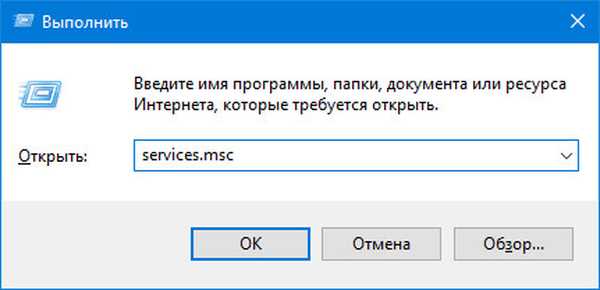
3. V seznamu najděte službu nazvanou „Dotyková klávesnice a služba panelu ...“.
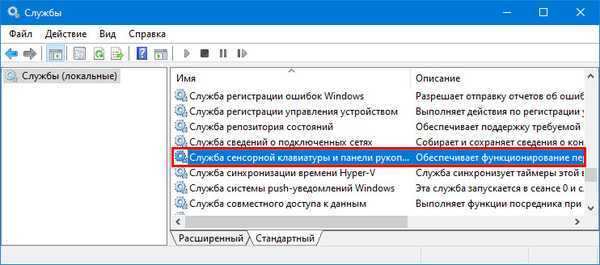
4. Levým tlačítkem dvakrát klikněte na službu.
5. V řádku „Typ spouštění“ nastavte hodnotu proměnné na „Ruční“, aby služba začala pouze na žádost uživatele. Vlastně, pokud je obslužný program zřídka vyvolán na plochu. Pro časté používání je lepší zvolit „Automatické“.
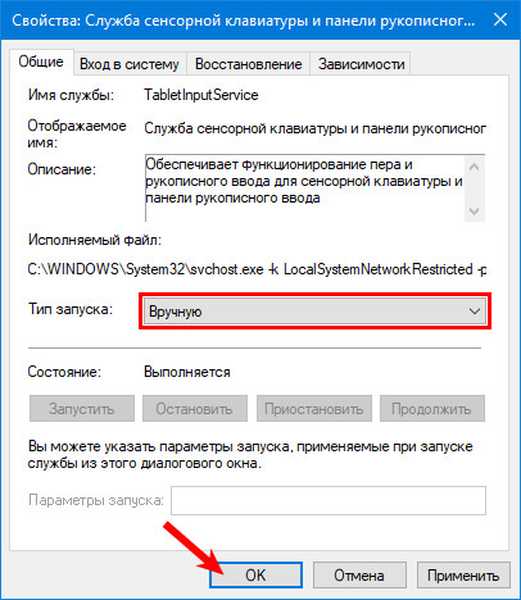
6. Klikněte níže na „Spustit“ a zavřete okno tlačítkem „OK“.
Tato služba poskytuje rukopis a pero na mobilních zařízeních s dotykovou obrazovkou v režimu „Tablet“.
Po aktivaci služby by vše mělo fungovat.
Službu můžete rychle spustit z příkazového řádku: spusťte ji jako správce systému a spusťte následující kód: net startservice tableinputservice. Pro ovládání spouštěcí metody existují příkazy: "sc config tableinputservice auto" - automatické spuštění, pro ruční automatické spuštění nahrazení požadavkem - na vyžádání.
Pokud se klávesnice na obrazovce spustí automaticky bez výzvy uživatele, postupujte takto:
1. V Centru pro zvláštní příležitosti přejděte do podčásti „Používání počítače bez myši a ...“.
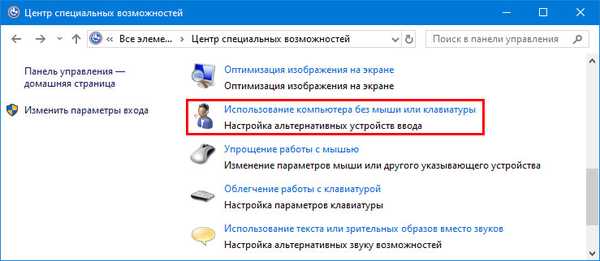
2. Zrušte zaškrtnutí políčka vedle nápisu: „Použít na obrazovce ...“.
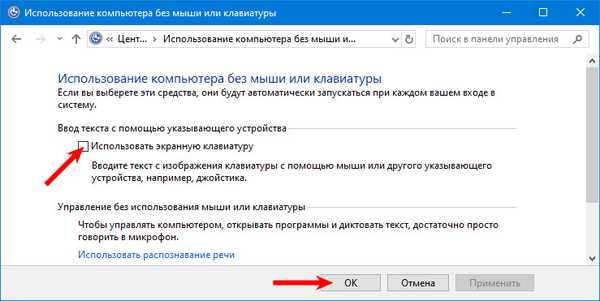
Stává se, že tlačítko pro rozšíření programového rozhraní v režimu Tablet není zobrazeno. V normálním a tabletovém režimu musíte samostatně zobrazit ikonu dotykové klávesnice na hlavním panelu: klepněte na něj pravým tlačítkem a zaškrtněte políčko vedle příslušné možnosti.
Nastavení
Chcete-li program nakonfigurovat, klikněte na "Klávesnice" ve svislé nabídce okna se seznamem funkcí pro osoby se zdravotním postižením. Zde jsou k dispozici:
- povolit / zakázat samotný program a lepivé klíče v něm;
- vyslovení kliknutí na tlačítka Num, Caps a Scroll Lock;
- vstup filtru - neopakujte střídavá písmena a neuvádějte interval jejich střídání;
- Podtržení názvů štítků
- zobrazení digitálního bloku umístěného pod Num Lock.
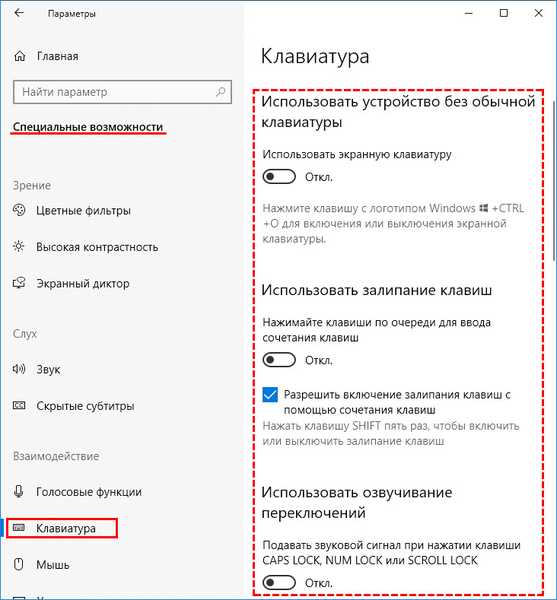
Existují i jiné funkce, například predikce zadávání textu, ale jak ukázala praxe, jednotky je potřebují.











